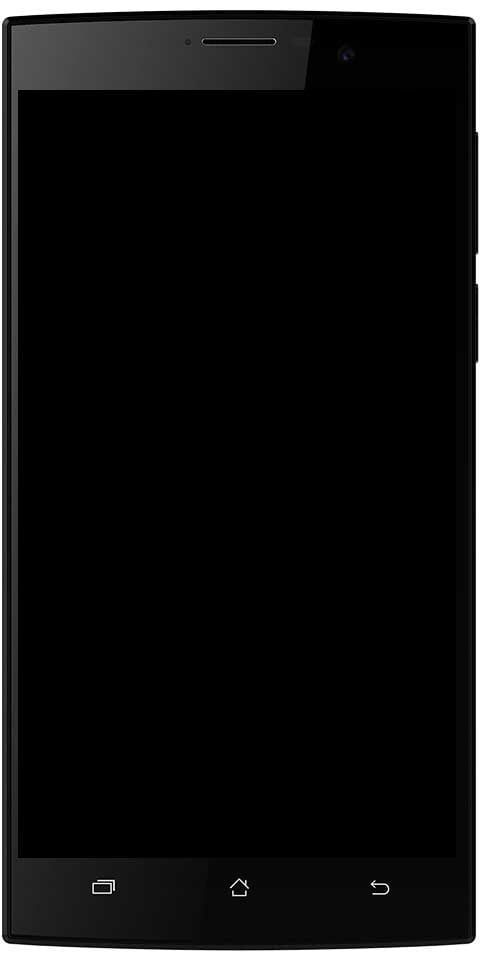Destiny 2 startar inte på PC - Hur man fixar

htc en m9 root verizon
Online-flerspelarspelgenren har i grunden sin egen separata fanbas. Och i det senaste förflutna har det också sett en enorm tillväxt hos spelare. Ett av de berömda spelen i denna genre är Destiny 2 , som faktiskt kom ut 2017 och fortfarande är en populär titel bland massorna också. Detta förstapersonsskjutspel är utvecklat via Bungie, och det släpptes ursprungligen för de två spelkonsolerna, Play Station 4 och Xbox One. År 2017 och senare såg också utgåvan för Microsoft Windows. Destiny 2 är nu också tillgängligt på Google Stadia. I den här artikeln ska vi prata om Destiny 2 kommer inte att startas på PC - Hur man fixar det
I det här spelet måste ni spela rollen som en Guardian (beskyddare) och ni måste göra allt för att skydda den sista staden på jorden från utomjordingars vrede. Nyligen har PC-versionen av spelet rapporterats ha dykt upp ett problem där användarna inte kan öppna spelet. Om du också står inför det, är du faktiskt inte ensam i denna kamp. Lyckligtvis, genom det här inlägget, kommer vi att ge dig en fix och vägleda dig om hur du kan fixa Destiny 2 öppnar inte ett problem tillsammans med hjälp av den här felsökningsguiden. Med detta sagt, om detta har fått dig till att bli intresserad, så låt oss ta en titt på själva artikeln:
Destiny 2 kommer inte att startas på PC - Hur man fixar
Tja, det kan vara väldigt frustrerande att ditt favoritspel inte låter dig spela spelet och att det inte öppnas i första hand. Om ditt Destiny 2-PC-spel också går igenom samma problem är en av de första sakerna som ni kan göra. Bara för att se till att din dator markerar alla minimikrav för att köra Destiny 2-spelet. Här är de minimikrav som du behöver för att kunna spela det här spelet:
Destiny 2: Minsta PC-krav
| Operativ system | Windows 7, 8 eller Windows 10 64-bitars |
| Processor | Intel Core i3 3250 3,5 GHz / AMD FX-4350 4,2 GHz |
| Grafik | NVIDIA GeForce GTX 660 2GB / AMD Radeon HD 7850 2GB |
| Minne | 6 GB RAM |
| Lagring | 104 GB ledigt utrymme |
| Nätverk | Bredband Internetanslutning |
Om ni uppfyller ovanstående krav på din dator och fortfarande inte kan öppna Destiny 2 PC-spelet. Nedan följer de 5 metoderna som ni kan testa för att lösa problemet.
ställa in upplösningskommandorad
Kör som administratör
Det finns många spel som behöver vissa administratörsbehörigheter och vissa filer på din dator för att kunna fungera perfekt på din dator. Och detta kan vara en av anledningarna till att Destiny 2 inte startar på din dator. Så här kör du spelet som admin:
- Högerklicka bara på Destiny 2-skrivbordsikonen och välj Egenskaper .
- Gå över till Kompatibilitet och klicka sedan på Kör det här programmet som administratör .
- Knacka på Tillämpa och tryck OK för att spara ändringarna.
- Försök att starta om spelet och se om det här tricket hjälper.
Uppdatera drivrutiner
Spelkonflikter som Destiny 2 startar inte kan också hända om din dator har gamla eller föråldrade drivrutiner faktiskt installerade. En av de viktigaste sakerna är i grunden att hålla koll på att ha grafikkortdrivrutinen uppdaterad. Så här kan ni kontrollera och uppdatera drivrutinerna på din dator uppdaterade:
- Tryck på Win + X-tangenter på ditt tangentbord.
- Välja Enhetshanteraren .
- Välj sedan den enhet som du vill uppdatera och högerklicka på den och välj sedan Uppdatera drivrutin.
- Det är bättre att låta Windows automatiskt söka efter de uppdaterade drivrutinerna, om de faktiskt finns.
- Om Windows inte kunde hitta de senaste drivrutinerna kan du alltid besöka grafiktillverkarens webbplats och uppdatera den därifrån också.
Avsluta onödiga program
Det finns alltid ett scenario där annan programvara i grunden orsakar konflikt och avstår från det andra programmet för att kunna köras ordentligt. I dessa fall är det bästa att bara stänga alla program och försöka öppna spelet. För att avsluta onödiga program kan ni följa stegen nedan:
- Tryck på Ctrl + Skift + Del-knapparna på tangentbordet samtidigt.
- Aktivitetshanteraren öppnas sedan.
- Avsluta nu alla onödiga program under fliken Processer.
- Högerklicka på den resurskrävande processen och välj Avsluta uppgift.
- Observera att ni inte bör avsluta några processer som är viktiga för att köra Windows ordentligt.
Installera senaste Windows-uppdateringar
Ett fel på den tidigare versionen av Windows OS kan också vara en av anledningarna till att Destiny 2 PC-spelet inte öppnas. Så det rekommenderas alltid att du håller ditt Windows OS uppdaterat när en ny uppdatering också är tillgänglig. För att faktiskt uppdatera din kopia av Windows OS:
- Först och främst, tryck bara på Windows-tangenten på tangentbordet.
- Skriv sedan in Windows Update och tryck Enter.
- Klicka på Sök efter uppdateringar.
- Windows söker nu automatiskt efter tillgängliga uppdateringar eller inte.
- Om det finns en ny uppdatering, klicka bara på Installera nu.
- Starta om din dator när installationen är klar.
- Försök nu att starta om ditt Destiny 2-PC-spel och se om det hjälper eller inte.

programvara för ljudtranskription mac
Installera om spelet eller Steam
Om ingen av ovanstående korrigeringar fungerar för dig är det bättre att försöka installera om spelet och även själva ångstartprogrammet. Och se om det är den skyldige bakom Destiny 2 kommer inte att starta problemet. För att kunna göra det:
- Först och främst, öppna Steam.
- Tryck på Bibliotek.
- Högerklicka på Destiny 2 och välj sedan Avinstallera.
- Tryck på Ta bort.
- Ladda ner och installera Destiny 2 också igen.
Om återinstallation av Destiny 2 inte hjälper då kan du också försöka avinstallera Steam-startprogrammet och sedan installera om det.
- Gå bara till nedladdningsplatsen för Steam-startprogrammet.
- Kopiera ångapp-mappen och klistra sedan in den någon annanstans som säkerhetskopia.
- Öppna bara Kontrollpanelen.
- Välj nu alternativet Avinstallera ett program.
- Högerklicka på Steam och avinstallera den.
- När borttagningen är klar, ladda bara ner Steam-startprogrammet igen och installera det.
- Klistra sedan bara in den kopierade ångapp-mappen.
- Se om det här tricket hjälper dig eller inte.
Ytterligare
Så där har ni det från min sida i det här inlägget. Jag hoppas att ni gillade det här inlägget och kunde öppna Destiny 2 PC-spelet utan ens problem genom att följa de ovan föreslagna metoderna och knep för att lösa problemet. Låt oss veta i kommentarerna nedan vilka av de ovan nämnda tipsen som fungerade för dig eller också berätta för oss om ni har någon annan metod som du vill dela. Det hjälpte till att köra Destiny 2 PC-spel utan ens några problem.
Slutsats
Okej, det var allt folk! Jag hoppas att ni gillar den här artikeln och tycker att den också är till hjälp. Ge oss din feedback om det. Även om ni har fler frågor och frågor relaterade till den här artikeln. Låt oss veta i kommentarfältet nedan. Vi återkommer snart.
Ha en bra dag!
hur får du fler snapchat-filter